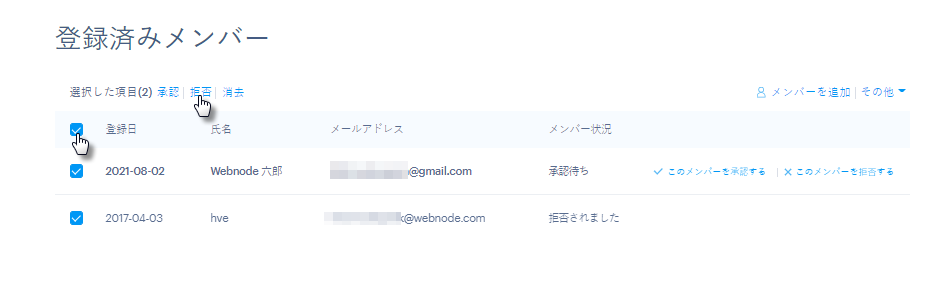デフォルト(はじめの設定)では、ロックをかけたページへアクセスの申請があった場合、管理者が手動でアクセスを一人ひとり許可するようになっています。設定 より、自動的にアクセスを許可できる方法を選択することができます。
1. 設定 をクリック。
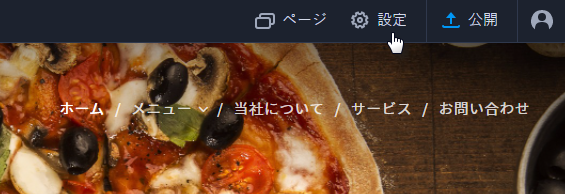
2. ウェブサイト設定 で、確認して手動でメンバー登録を承認する のボタンをクリックして手動での承認を無効にできます。ボタンがグレーになっていれば、アクセス申請した人はすべて自動的に承認されます。
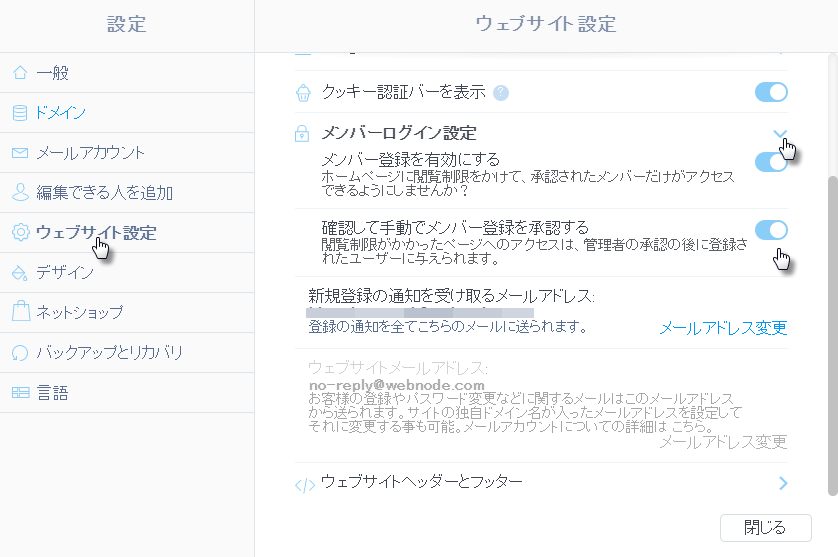
サイト上の登録フォームを通してメンバー登録申請がされ、あなたが新しいメンバーの申請を承認すると、申請したユーザーに自動メールが送られます。内容は、申請が承認されてサイトにアクセスできるようになったという内容になっています。あなたが管理者として申請を拒否すると、申請者には何も送られません。手動でリストにメンバーを加える場合は、フォームを通していないのでメールなどでの連絡はいきませんのでご注意ください。必要な場合は連絡をご自分で取ってください。
自動承認が有効になると、新しいユーザーがパスワードでロックされたページに、登録申請後すぐアクセスできるようになります。手動承認を選択された場合、新しいメンバーの申請があると毎回メールでお知らせを受け取れます。このメール上のリンク(許可か拒否)をクリックすれば、新しいユーザーを承認するか、拒否するかの手続きがすぐにできます。
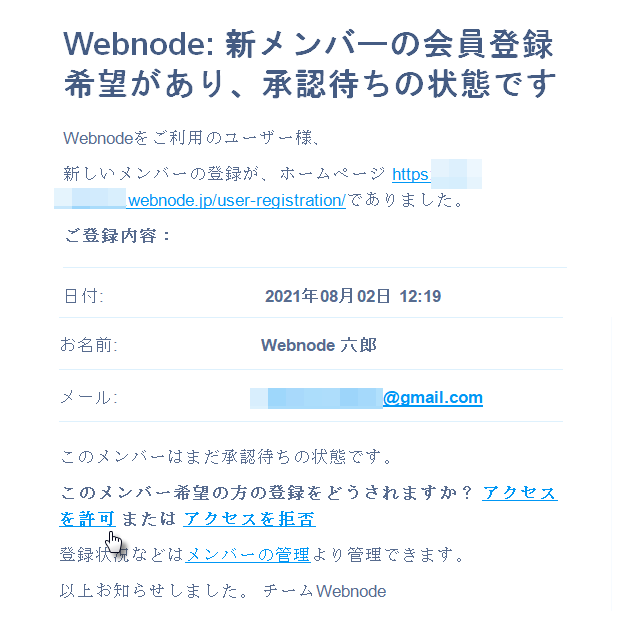 新しい登録申請があった時に受け取れるメールアドレスは、ウェブサイト設定のメンバーログイン設定より、メールアドレス変更をクリックして設定できます。
新しい登録申請があった時に受け取れるメールアドレスは、ウェブサイト設定のメンバーログイン設定より、メールアドレス変更をクリックして設定できます。
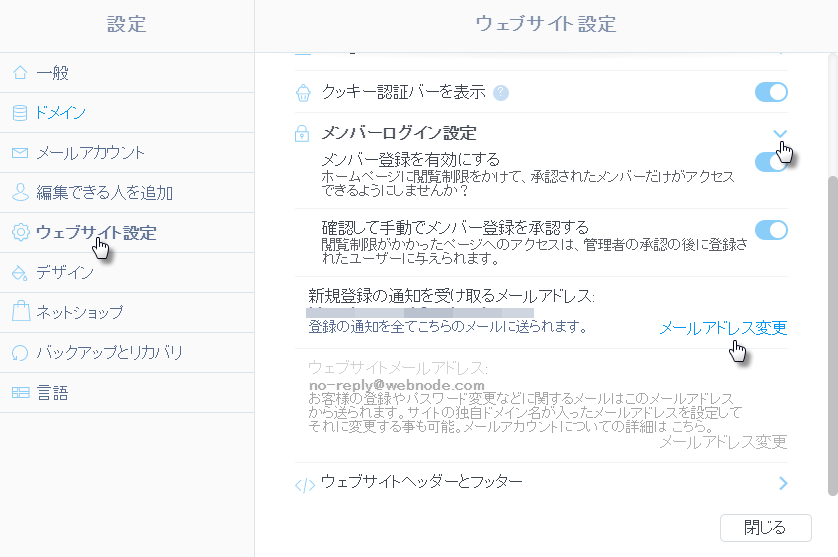
ホームページの編集画面にログインしたあと、登録済みメンバーをクリックすると、会員リストの管理ページに行くことができます。
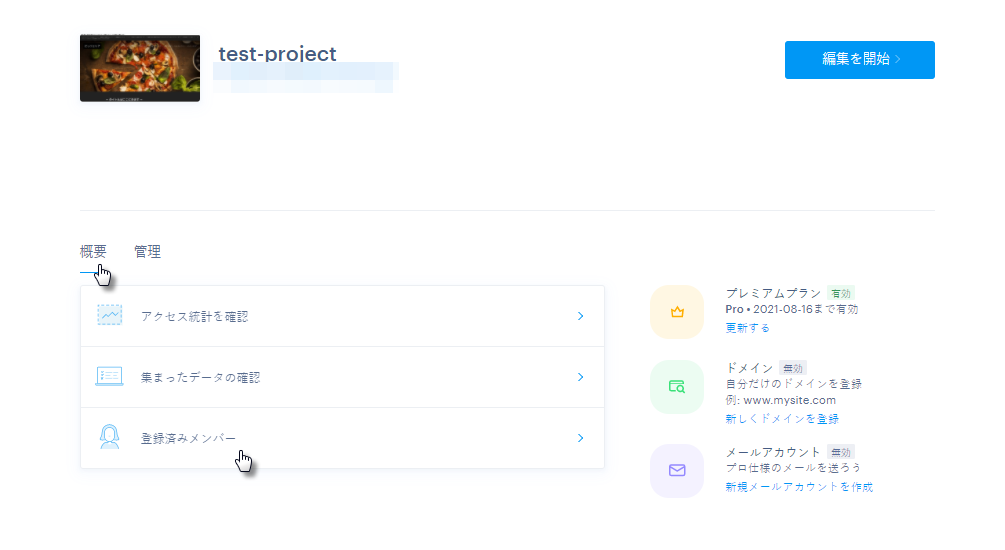
会員管理ページでは、ロックがかかったページへのアクセスが許可されたユーザーのリストが見られます。新メンバーの承認、拒否がこのページでできるほか、新しいメンバーを メンバーを追加 から追加できます。
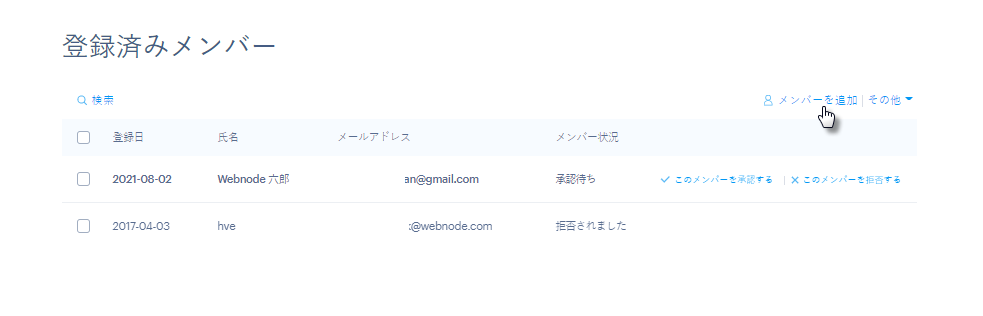
各メンバーをクリックし、メンバーを消去でメンバー登録を取り消すことができます。
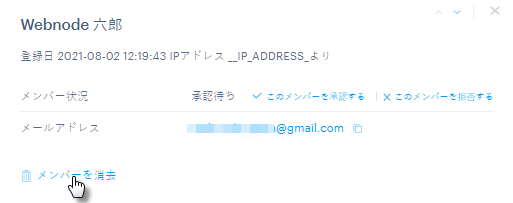
リスト上で各チェックボックスにチェックを入れれば、一度に複数のメンバーの承認、拒否、消去も可能です。